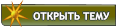Здравствуйте, гость ( Авторизация | Регистрация )
-
Чат Клуба грибников
Беседка -- Полная версия
9. Пример загрузки фотографий через Фотки.Яндекс, Подробная инструкция
| Александр | |

|
Данная инструкция размещена администратором сайта, уважаемым san_san 13.07.2009 и по сегодняшний день не потеряла своей актуальности.
Она не является рекламой сервиса Яндекс, а лишь попытка помочь пользователям, слабо разбирающимся в фотосервисах. К тому же возможности предоставляемые Яндексом вполне обеспечивают потребности обычного среднестатистического пользователя .................................................................................................................. Я гружу картинки через Яндекс.Фото. По нескольким причинам. Плюсы: 1. Основная - надёжно, вряд ли Яндекс "грохнется" при моей жизни. 2. Мало рекламы, быстро загружается. 3. Готовый код и нужный размер, можно выбирать. 4. Безразмерный объём, не нужно продлевать хранение. 5. Довольно просто-конфортно загружать и использовать. 6. Сервис без саморекламы, т.е. нет ссылок "на автомате" на сам файлообменник, что есть гут. Минусы: 1. Нужна почта на Яндекс. 2. Всё же... Пять минут - придётся потратить, дабы разобраться. Подробности по-этапно: // Для просмотра картинок в оригинальном размере - щелкнуть курсором по превью. 1. Заходим на Яндекс, главную страницу - www.yandex.ru 2. В левом верхнем углу (см. скриншот) - ссылка на Яндекс.Почта. Идём по ссылке.  3. Если у Вас нет почты на Яндекс - быстренько её заведём. Жмём по ссылке: Завести почту на Яндекс (см. скриншот ниже).  4. Заполняем форму (скриншот ниже): Выбираем имя (свой ник в Яндекс, любой свободный), имя-фамилию (любые) и жмём - Дальше.  5. Заполняем следующую форму (шаг 2 - рис. ниже) - выбираем пароль, антиспам-код и заканчиваем регистрацию.  6. Регистрация завершена, начинаем пользоваться благами зарегенного пользователя Яндекс. Жмём - Начать пользоваться почтой (рис. ниже).  7. Если у Вас почта на Яндекс уже есть - то начало с этого пункта, если не было - продолжаем разговор. Переходим на Яндекс.Фотки (скриншот ниже).  8. Для систематизации Ваших картинок - лучше не кидать всё в один альбом, а завести несколько тематических. Что мы сейчас и проделаем быстренько - создадим Албом Скриншоты (или - любой другой). Жмём кнопку - загрузить фотки (скриншот ниже).  9. Поскольку это первая загрузка картинок - Яндекс предложит Пользовательское соглашение (эта процедура одноразовая, повторять не придётся). Соглашаемся (рис. ниже).  10. Для создания Альбома - переходим по ссылке Перейти к просмотру... (рис. ниже).  11. В открывшемся окне - идём по ссылке Новый альбом (рис. ниже).  12. Вводим название альбома (у меня - Скриншоты) и жмём на кнопку Добавить (рис. ниже).  13. Жмём на большую кнопку Добавить фотографии. Открывается окошко обзора Вашего компьютера. Найдите нужные Вам для загрузки картинки и выделите их. Одна картинка - просто нажав по названию её в окне, несколько - нажав и удерживая кнопку на клавиатуре Shift - вылелите нужные, прикреплять несколько по одной - нажимая кнопку Ctrl. Выбрав нужное - жмём Открыть (рисунок ниже).  14. Появился список файлов для загрузки (рис. ниже). Думать тут нечего, жмём - Загрущить Фото.  15. Процесс загрузки займёт несколько секунд-минут, зависит от количества и размеров Ваших материалов. После окончания загрузки выбираем нужную картинку из загруженных и кликаем по ней мышью (рис. ниже).  16. См. рис ниже: Выбираем размер, в котором вы хотите увидеть свою картинку на форуме (чтобы не появлялась горизонтальная полоса прокрутки - желательно задавать размер не более 600 пикселей в ширину). Для копирования кода - нажмите на нижнее окно, выделите и скопируйте код в буфер обмена (равой кнопкой по выделенному --> Копировать).   17. Вставляем код картинки на форум. Рисунок ниже. - Жмём в редакторе сообщения на иконку картинки; - Вставляем в окошке скопированный код; - Ок.  Это всё. Да простят меня за чрезвычайную подробность изложения Возможностей у сервиса много разных, "в процессе эксплуатации" это потихоньку узнаётся и используется. Несмотря на обширное описание процесса (который занял у меня около трёх часов Удачи! Понравилось:
ярик, |